怎样解除电脑开机密码 电脑如何解除开机密码
更新时间:2023-12-21 09:25:05作者:runxin
有些用户使用的电脑中由于存放有重要的文件,因此就会通过设置开机密码登录的方式来更好的保护文件的安全,不过每次在启动电脑时都需要登录开机密码,时间一久难免会使得用户觉得很是麻烦,这时有小伙伴就在咨询小编怎样解除电脑开机密码呢?以下就是有关电脑如何解除开机密码,一起来看看吧。
具体方法如下:
pc电脑
1、点击电脑设置上的帐户选项。
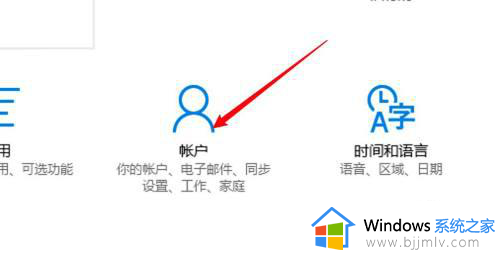
2、点击窗口左边的登录选项。
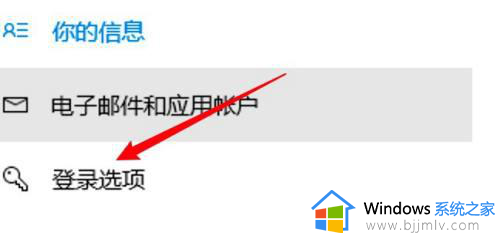
3、点击密码选项下的更改按钮。
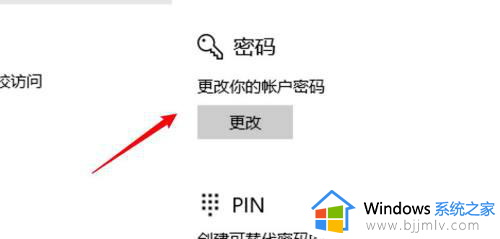
4、在页面密码框里输入当前密码。
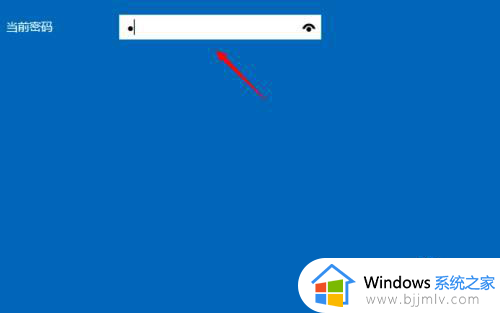
5、不要输入任何密码,点击下一步即可。
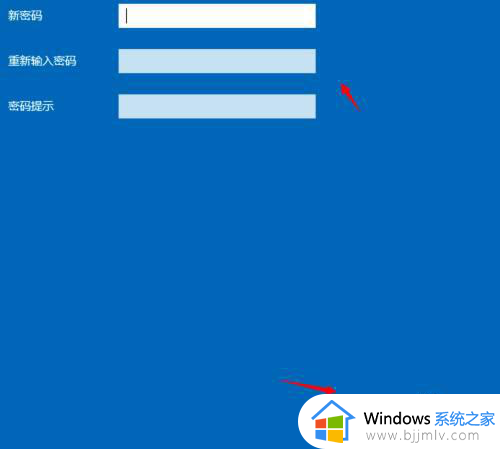
mac电脑
1、点击系统偏好设置页面上的用户与群组选项。
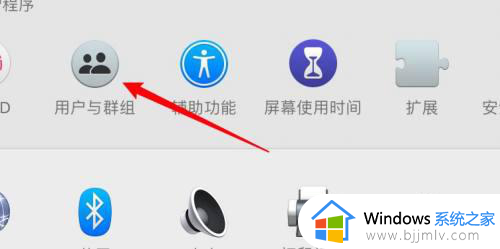
2、点击页面右边的更改密码按钮。
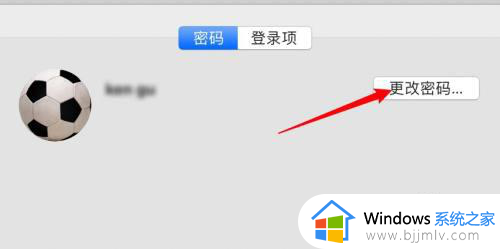
3、输入旧密码,在新密码里留空,点击更改密码的按钮即可。
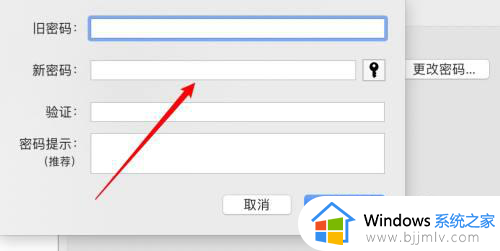
以上就是小编给大家讲解的电脑如何解除开机密码的所有步骤了,还有不清楚的用户就可以参考一下小编的步骤进行操作,希望本文能够对大家有所帮助。
怎样解除电脑开机密码 电脑如何解除开机密码相关教程
- 电脑密码怎么删除开机密码 怎样删除电脑开机密码
- windows电脑密码忘了怎么解除 windows电脑密码忘记如何解除开机密码
- 电脑未设置密码而开机要输入密码怎么回事 电脑没有设置开机密码可开机需要输入密码如何解决
- windows如何删除开机密码 windows11开机密码怎么去除
- windows去除开机密码怎么操作 windows如何清除开机密码
- 怎样更改电脑开机密码 电脑怎么重新设置开机密码
- 台式机开机密码忘记了怎么办 强制解除电脑开机密码图文详解
- 取消电脑开机密码怎么操作 电脑如何关闭开机密码
- 电脑忘记开机密码怎么办 电脑开机密码忘记了如何处理
- 电脑如何设置开机密码 电脑开机密码设置步骤
- 惠普新电脑只有c盘没有d盘怎么办 惠普电脑只有一个C盘,如何分D盘
- 惠普电脑无法启动windows怎么办?惠普电脑无法启动系统如何 处理
- host在哪个文件夹里面 电脑hosts文件夹位置介绍
- word目录怎么生成 word目录自动生成步骤
- 惠普键盘win键怎么解锁 惠普键盘win键锁了按什么解锁
- 火绒驱动版本不匹配重启没用怎么办 火绒驱动版本不匹配重启依旧不匹配如何处理
电脑教程推荐
win10系统推荐